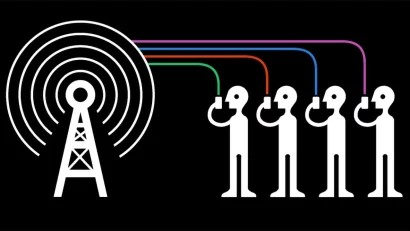Branislav Bubanja
Revolucija se može definisati kao proces u kome dolazi do promene poretka (državno, vojnog itd.). Ako tu analogiju primenimo na Microsoft Office, potpuno nov interfejs i iz korena izmenjen način rada svakako spadaju u revolucionarne promene. Ali da krenemo redom…
Ako bacimo pogled u, za računarsko merenje vremena, dalju prošlost; nekih desetak godina unazad, lako ćemo utvrditi da Microsoft u tom periodu nije imao gotovo nikakvu konkurenciju na polju poslovnih paketa. Tu i tamo su se pojavljivali alati koji su pretendovali da zaposednu određeni deo tržišta, ali su se svi ti pokušaji zaustavili na simboličnom procentu tržišta. Takvo stanje je ostavilo Microsoft i Office usamljene na vrhu, a kada nema konkurencije onda dolazi i do opuštanja. Stoga je nekoliko poslednjih verzija MS Office paketa moglo da se okarakteriše kao šminkanje i ispravljanje bagova uočenih u prethodnim verzijama, uz eventualno dodavanje novih funkcija. To je samo dovelo da se recimo od Officea 97, kada je korišćeno desetak procenata njegovih mogućnosti, sada koristi dva ili tri procenta funkcija u Office-u 2003. Korisnici i dalje uglavnom koriste samo set osnovnih mogućnosti, ali se njihov broj samo povećavao.
A onda se pojavio OpenOffice.Org koji je doneo visok stepen funkcionalnosti i kompatibilnosti sa MS Office-om, pri čemu je još bio potpuno besplatan. Lagano, ali ipak konstantno, prisutnost ovog paketa se u poslovnim okruženjima povećavala, tako da ni veliki Microsoft nije mogao da zažmuri pred tom činjenicom. Iako je izgledalo da se na odgovor čekalo predugo, Microsoft je svoje pogone pokrenuo odavno. Strpljivo, daleko od očiju javnosti programeri iz ove kompanije krenuli su u razvoj nove verzije, koja bi trebalo da drastično poveća efikasnost u radu. Rezultat je konačno pred nama u obliku MS Office-a 2007. Prvi put nakon više godina (decenija), pred nama se našao jedan revolucionarno novi proizvod koji je doneo bitne novitete, sa kojeg god aspekta da sagledate stvar. Definitivno najvažnije promene se tiču potpuno novog korisničkog interfejsa, pre svega reorganizacije istog, i pojavljivanja novih formata dokumenata.
[modul]survey=1[/modul]
Prva stvar koju ćete primetiti nakon instalacije novog Office paketa je potpuna vizuelna promena. Microsoft je ocenio da stari sistem rada sa menijima i tulbarovima ne dozvoljava korisnicima da se potpuno posvete sadržaju na kome rade. Uostalom, setite se samo autohide funkcije u menijima koja je trebalo da smanji broj opcija koje se prikazuju i tako olakša posao korisnicima. Možda je to u nekim slučajevima i smanjivalo vreme za pronalazak opcije koja se često koristi, ali je definitivno samo otežavalo pronalazak opcija koje su retko upotrebljavane. Meniji su sada, barem u office okruženju otišli u istoriju. Na njihovo mesto je došao, po Microsoftovoj terminologiji, “results-oriented” korisnički interfejs.
Šta ova kovanica znači u praksi? Results-oriented interfejs omogućava korisniku da na ekranu uvek ima prikazane opcije koje odgovaraju akcijama koje se trenutno obavljaju. Opcije su grupisane u tzv. trake (ribbon), koje na jednom ekranu prikazuju najčešće korišćene funkcije. Sada već sebi možemo da postavimo novo pitanje – zašto je odabran baš ovakav način prikaza? Odgovor na to pitanje je lak. Ponovo ćemo za primer uzeti Word. Prva verzija ovog tekst procesora (MS Word 1.0) posedovao je ukupno stotinak različitih opcija. Sve te opcije je bilo lako smestiti u menije i time je svakoj od tih opcija mogao biti obezbeđen direktan pristup. Office 2007 poseduje skoro 2000 opcija. Njihov prikaz po menijima, ako bi i bio moguć, sveo bi se na pretrpavanje ekrana. Uostalom, to je i jedan od glavnih razloga zašto su svojevremeno uvedeni, već pominjani, dinamički meniji. A kako smo malopre pomenuli i probleme sa takvim menijima, jasno je da je Microsoft morao da smisli neki potpuno drugačiji pristup.
Prelazak način prikaza opcija pomoću traka trebao bi da bude osnova za nekoliko narednih verzija Office paketa. Ipak, moramo da kažemo da Microsoft nije bio potpuno dosledan u implementiranju traka u sve delove Office-a. Trake se nalaze unutar Worda, Excela, PowerPointa i Accessa, dok je u novom Outlook-u prelazak na novi sistem prikaza opcija ostvaren samo delimično. Svi ostali programi koji se nalaze u Office paketu i dalje su zadržali stari sistem menija. Čini nam se da je Microsoft ovde postupio na najbolji mogući način. Trake su idealne za korišćenje u situacijama gde postoji veliki broj opcija, dok bi njihova primena kod programa koji imaju tek nekoliko desetina opcija dovela do nepotrebnog trošenja prostora na ekranu, jer su prostorno zahtevnije od menija i tulbarova.
Ma koliko interfejs delovao drugačije i ma koliko su izmene u prikazu značajne, Microsoft je uspeo da zadrži prepoznatljiv izgled svojih aplikacija. Kada prvi put pokrenete neku aplikaciju iz ovog paketa, možda će vam se učiniti neobičnom, ali bez greške ćete pogoditi da ona pripada MS Office-u.
Treba pomenuti da svaka aplikacija poseduje sopstveni sistem traka, odnosno opcija koje su postavljene u trake, u skladu sa funkcijama koje se u datoj aplikacije najčešće koriste. Kako bi se zadržala potpuna funkcionalnost i omogućio lak prikaz svim opcijama, trake su podeljene na nekoliko različitih načina. Na vrhu trake se nalaze tabovi, koji po svojoj poziciji podsećaju na osnovne menije u starijim verzijama Office programa. Međutim, njihova uloga je potpuno drugačija. Svaki tab predstavlja naslov trake i u sebi krije funkcionalno slične opcije koje se najčešće koriste. Osim ovih osnovnih traka postoji još mnogo drugih traka, koje nisu dostupne u svakom trenutku i ne vide se uvek. One su kontekstno senzitivne i prikazaće se na ekranu samo kada se obavljaju operacije direktno vezane za sadržaj te trake. Na primer, ako kreirate tabelu u Wordu, automatski će se otvoriti nova traka u kojoj se nalaze sve potrebne opcije za definisanje tabela. U daljem toku rada ova traka će biti vidljiva samo kada se kursorom pozicionirate na tabelu i kada kliknete na nju. Tada će se u title baru pojaviti opcija “Table tools”. Klikom na ovu opciju ponovo ćete moći da doprete do sadržaja trake koja je vezana za rad sa tabelama.
Moramo da navedemo da je Office 2007 ipak zadržao jedan klasičan meni, mada je on dobro sakriven od pogleda. U gornjem levom uglu prozora programa primetićete jedan kružić sa office logom (tzv. Office button). Iza njega se krije klasičan meni koji je dizajnerski prilagođen novom interfejsu. U njemu su smeštene sve standardne opcije na koje smo navikli radeći u office (i svim ostalim) aplikacijama, kao što su Open, Save, Print itd. Razlike u implementaciji postoje, a usmerene su ka lakšem pristupu opcijama, što je posebno uočljivo kod prikaza liste ranije otvaranih datoteka.
Još jedna nova stvar koja je implementirana u novom Office-u pokazala se kao pravi pogodak. U ranijim verzijama Worda ili Excela zumiranje se vršilo pomoću definisanja procentualne veličine stranice. Ako biste želeli da odaberete duplo veći prikaz, odabrali biste prikaz veličine 200%. Ali, ako vam je ta vrednost prevelika, to ste mogli da utvrdite tek nakon izvršenja opcije. Nakon toga sledi nov odabir veličine prikaza, pa provera da li je veličina dobra i tako sve dok ne pronađete optimalan prikaz. U novom Office-u ne morate više da unosite procentualne vrednosti. To se sada radi pomoću klizača smeštenog u donjem desnom uglu ekrana (unutar status bara), pri čemu se rezultat promene odmah vidi na ekranu. Sve što treba da uradite je da mišem pomerite klizač u levu ili desnu stranu, a prikaz na ekranu će se automatski zumirati u negativnom ili pozitivnom smislu. Status bar je sada mnogo interaktivniji nego što je bio, tako da se direktno iz njega mogu menjati neka podešavanja. Recimo, ranije je bio potreban dvoklik da bi se promenila jezička podešavanja, a sada se to ovde radi jednim klikom. Svidelo nam se i što su se u Microsoftu konačno setili da u status bar ubace i informacije o dužini dokumenta. I dalje se ne može odmah videti veličina teksta u karakterima, već samo u rečima, ali i to je nešto. Umesto da idete do „Tools/Word Count“ menija sada je dovoljno da kliknete mišem na tu informaciju i otvoriće se “Word Count” prozor sa detaljnim informacijama o dužini dokumenta. Svako ko živi od pisanja, a verovatno i veliki broj drugih korisnika će pozdraviti ovo, na izgled malo, ali veoma važno poboljšanje.Novi vizuelni identitet stvaraju i galerije. Ono što je nekada u starijim verzijama Office-a predstavljano kroz gomilu opcija i podešavanja, ovde je definisano grafičkim putem, preko galerija. U galeriji se generalno prikazuju potencijalni rezultati odabira neke opcije. Na primer, ukoliko želite da vidite na jednom mestu kako će izgledati različiti stilovi u okviru jednog dokumenta, možete pozvati galeriju stilova. Osnovna namena galerija je pojednostavljenje rada, jer umesto da korisnik definiše različite parametre, dovoljno je samo da klikne na odgovarajuću sliku u galeriji i da na svom dokumentu primeni podešavanja koja su definisana na odabranoj slici. U sprezi sa galerijama je i Live Preview tehnologija koja u realnom vremenu prikazuje promenu formatiranja na dokumentu, pre nego što se ono zaista i primeni. Primer smo već dali kod opisa opcije za zumiranje, a još jedna korisna primena ove tehnologije je kod odabira fonta za dokument. Ovde se već i prelaskom miša preko odabranog fonta vrši automatski preview celog dokumenta u cilju prikaza kako bi izgledao sa tim fontom. Dokument će se pri tom preformatirati za stalno, tek kada se klikne na neki od fontova iz liste.

Microsoft Office 2007 je nakon dužeg vremena rešio da potpuno raskrsti sa sadašnjim formatom fajlova. Kao što je rešio da napravi potpuni ”face lifting” svojih programa unutar Office paketa, Microsoft je napravio drastičan rez i po pitanju formata koje podržava. Svi alati unutar paketa su dobili nove formate, koji nisu kompatibilni sa trenutno postojećim formatima iz odgovarajućih aplikacija u starijim verzijama Office-a. Prepoznaćete ih tako što se na kraju ekstenzija kod osnovnih formata našlo još jedno slovo („X“). Konkretno u Wordu, sigurno najkorišćenijoj aplikaciji iz paketa, se umesto DOC formata sada koristi DOCX kao osnovni format, a u opticaju je još nekoliko dodatnih formata koji olakšavaju identifikovanje tipa dokumenta. Excelov XLS je migrirao u XLSX, a PowePointov PPT u PPTX. Ovakva odluka Microsofta možda je, kada se dublje sagleda situacija, bila i očekivana. Novi formati dokumenata zasnovani su na potpuno drugačijoj tehnologiji u odnosu na stare formate. Svi novi formati u svojoj osnovi imaju XML arhitekturu, koja je kombinovana sa ZIP kompresionom metodom. Na ovaj način je postignuta bolja čitljivost dokumenata na različitim platformama, pogotovo što je Microsoft najavio da će za razliku od DOC formata DOCX (i svi drugi novi formati) biti otvoreni, tako da će svi koji su zainteresovani moći da ih implementiraju.
U prvom periodu će sigurno biti problema sa prelaskom na novi format. Naime, DOCX nije kompatibilan sa široko rasprostranjenim DOC formatom i nije čitljiv ni na jednoj od starijih verzija Worda. Isto važi i sa nove formate u Excelu i PowerPointu. To bi u praksi značilo da ako neko ima Office 2007 i snimi dokument u novom “native” formatu, taj isti dokument neće moći da pročita na starijim verzijama Officea.
Svestan koliko je značajna ova korenita promena i koliko može da utiče na prihvatanje ili odbijanje novog formata (a samim tim i celog Office paketa), Microsoft je već pripremio “zakrpe” za starije verzije Office programa, kako bi im omogućio da novi formati, makar na taj način budu čitljivi na njima. Zakrpa je dobila (predugačko) ime Microsoft Office Compatibility Pack for 2007 Office, Word, Excel and PowerPoint File Formats, a može se preuzeti sa Office sekcije Microsoftovog sajta. Ipak, moramo da pomenemo da kompatibilnost koja se dobija instalacijom ove zakrpe nije stopostotna. Kod jednostavnijih dokumenata koji se sastoje samo iz teksta, najverovatnije nećete imati nikakvih problema sa konverzijom i prikazom novog formata, ali kod složenijih dokumenata navedena su brojna ograničenja. Opet ćemo za primer uzeti Word i DOCX format. Recimo, matematičke formule (equations) sadržane u DOCX dokumentu će se u starijim verzijama Worda prikazivati kao slike, prilikom prikaza će se izgubiti podešavanja stilova, grafikoni će biti pretvoreni u fotografije itd. Pretpostavljamo da Microsoftu nije bio problem da napravi konverziju “jedan na jedan”, ali nam se čini da to nije uradio namerno. Nekako nam se čini da Microsoft očekuje da pomenuti Compatibility Pack bude samo prelazno rešenje koje će preduprediti negativne komentare, dok se nada da će nepotpuna kompatibilnost naterati korisnike da što brže prihvate i usvoje novi format dokumenata (a time i što pre kupe novu verziju Office paketa).
Logično pitanje koje se ovde može postaviti odnosi se na neverovatno veliku gomilu najrazličitijih dokumenata koji su proizvedeni u starijim verzijama MS Office-a. Šta je sa njima, obzirom da se Microsoft odriče svojih starih formata? Rešenje je pronađeno tako što sve aplikacije iz Office-a 2007 mogu da nesmetano rade sa starim formatima i naravno da snimaju u njih. Kada se učita neki dokument kreiran u starijim verzijama office-a, automatski se aktivira tzv. Compatibility mod, koji omogućava nesmetan rad sa takvim dokumentima.
Microsoft je konačno uslišio i želje velikog broja prvenstveno poslovnih korisnika MS Office paketa koji su tražili podršku za PDF format. Sada je dozvoljeno snimanje dokumenata direktno u PDF fajlove, mada nam se čini da je ova podrška mogla i morala da bude mnogo bolja. Prosečan korisnik će verovatno biti zadovoljan već i samom činjenicom da može da napravi PDF direktno iz Worda, ali profesionalni korisnici će sa pravom žaliti što im nije ostavljena veća sloboda u podešavanju PDF opcija. Microsoft je za sada ponudio samo dve opcije koje se tiču kvaliteta generisanja PDF dokumenata – da izlazni PDF fajlovi budu optimizovani za on-line publikovanje ili za klasičnu štampu.
Razlog za ovakvo ponašanje Microsofta možda leži u činjenici da je u novi Office paket implementirana i podrška za XPS format dokumenata. XPS (XML Paper Specification) je u stvari novi format koji se zasniva na XML tehnologiji. Ova tehnologija je već ugrađena Vistu i predstavljaće osnovu za Vista print engine. XPS će omogućavati kreiranje dokumenata koji bi trebali da budu gotovo identični sa PDF-om. Sada već postaje jasno škrtarenje na PDF opcijama. Microsoft je zbog ogromne popularnosti PDF formata morao da popusti pred zahtevima korisnika, ali istovremeno ograničavajući tu podršku i nudeći alternativu u vidu svog formata. Zamisao je jasna – ideja je da XPS format u budućnosti postane ozbiljna konkurencija PDF-u, a nećemo se iznenaditi i ako su ambicije Microsofta da u nekoj perspektivi potpuno istisne PDF iz upotrebe, ma kako to danas čudno i fantastično zvučalo. U prethodnom delu teksta predstavili smo vam novi pristup rada i novu filozofiju Office 2007 paketa. Sada ćemo se malo detaljnije pozabaviti konkretnim aplikacijama koje čine ovaj paket. U nastavku teksta ćemo pokušati da vam pobrojimo najvažnije novitete na koje ćete naići u Wordu, Excelu, PowerPointu i Outlooku 2007. To su delovi paketa koje ćete sigurno najčešće koristiti. Sam Office paket u sebi sadrži još Access 2007, Groove 2007, InfoPath 2007, OneNote 2007, kao i nekoliko sitnijih alatan smeštenih u Microsoft Office Tools podmeniju, ali se njima nećemo baviti jer su interesantne relativno malom broju korisnika.Mislimo da nećemo pogrešiti ako kažemo da je Word procesor najkorišćeniji deo bilo kog office paketa. Bez obzira da li se radi o pisanju poslovnih pisama, izveštaja, ili rezultata analiza, ti poslovi se najčešće obavljaju u Wordu. Cela prethodna priča o novom interfejsu sada dobija konkretnu primenu. Izmenjeni interfejs je tako napravljen da korisnicima Worda 2007 pomogne kako bi što lakše napravili dokumente profesionalnog izgleda. Pored redizajniranog izgleda u kome sada preovlađuje plava boja, verovatno najuočljivija izmena je vezana za promenu standardnog fonta. Umesto nekadašnjeg Times New Roman fonta, u normal šablonu će vas sada sačekati Calibri font. Moramo priznati da je ova promena prijala našim očima.
Novi interfejs je tako zamišljen da može da oslobodi korisnika razmišljanja na temu formatiranja teksta. Veliki korak ka tome je napravljen implementiranjem već pomenute Live preview opcije. U Wordu ovakav preview funkcioniše sa fontovima, bojama, marginama, tabelama, zumiranjem i formatiranjem dokumenta i mnogim drugim funkcijama. Posebno nam se dopalo što se mnoga podešavanja mogu sačuvati, kako bi se kasnije ravnopravno koristila sa “fabrički” predefinisanim setovanjima. Veliku olakšicu u tom smeru čini i predefinisana grupa stilova i formatiranja tabela. Njihovim korišćenjem, sa samo par klikova mogu se preformatirati stranice dokumenta u skladu sa trenutnim potrebama. Automatizacija u radu je podignuta na viši stepen i korišćenjem opcije “Building Blocks”. To je funkcija koja pomaže da se smanji nepotrebno kucanje, jer automatski dodaje često korišćene (ranije snimljene) sadržaje u dokumente. Ova funkcija nudi predefinisanu galeriju naslovnih stranica dokumenata, hedera i footera, koji se bukvalno sa jednim klikom mogu priključiti trenutno aktivnom dokumentu, pri čemu se tekst može menjati u zavisnosti od situacije.
Sledeći novitet smo već pominjali, ali iako na izgled mali, predstavlja veoma korisno unapređenje koje zaslužuje da mu posvetimo malo više pažnje. Korisnici office paketa koji žive od pisanja, kao što su recimo pisci ili novinari, od neprocenjivog je značaja da znaju tačnu dužinu teksta. Naravno, ova opcija je postojala i u prethodnim verzijama Worda, ali je pristup do nje bio nepraktičan. Ova opcija je bila smeštena u “Tools/Word Count” meniju, a moglo joj se pristupiti i preko kombinacije tastera “ALT+T+W”. Najveća zamerka korisnika je bila što takva bitna informacija nije uvek bila dostupna na ekranu. Ako su već mogli da prikažu na kojoj liniji i u kojoj koloni se nalazi kursor (kao da to nekog interesuje), svi su se pitali zašto to nije učinjeno i sa brojačem karaktera. Ovako je bilo potrebno prekidati pisanje da bi se proverila količina napisanog teksta. Pisac gubi nit pisanja, pa i koncentraciju, ukoliko to mora često da uradi. Konačno su se u Microsoftu setili da isprave tu nepravdu, pa je Word 2007 dobio i brojač u status baru na dnu ekrana. Sada se u realnom vremenu prikazuje brojač ispisanih reči, a ukoliko vas interesuje i broj karaktera, potrebno je jednom kliknuti mišem na informaciju o napisanim rečima, kada se otvara poseban prozor sa detaljima.
Poznati i često korišćeni Spell Checker je u novoj verziji Worda znatno unapređen, što ćete naročito primetiti ako često pišete dokumenta na engleskom jeziku. Podrška za PDF format je konačno implementirana, kako u Word, tako i u ostale office aplikacije. Da pomenemo i Read Mode koji je prvi put predstavljen u Wordu 2003 a sada je dodatno unapređen. Ovaj mod prikaza je veoma zgodan kada treba pregledati dokumente na različitim mašinama jer se njihovo reformatiranje obavlja samo privremeno, a napravljene izmene se nigde ne snimaju. Kada smo već kod formata dokumenata da pomenemo da Word 2007 ima poseban format za dokumente koji u sebi sadrže makro komande. Takvi dokumenti automatski dobijaju DOCM ekstenziju, pa ih je moguće identifikovati i pre nego što se učitaju u Word.
Alati za komentarisanje i komparaciju su neizostavni deo Worda, koji će vam pomoći da od svojih kolega dobijete brzi feedback na informacije koje ste upisali u dokumente. Provera dve verzije istog dokumenta je značajno unapređena. Document Comparasion opcija deli jedan prozor u Wordu na tri radna panela u kojima se lako uočavaju razlike između više verzija istog dokumenta.

Noviteta i poboljšanja u Wordu ima još mnogo, ali negde se mora stati, pa ćemo mi to učiniti ovde. Pobrojali smo, po našem mišljenju najinteresantnije i najznačajnije novitete, dok sitne promene koji ima nebrojeno mnogo možda nećete ni primetiti. Ali, kao što postoje dobre strane, tako postoje i loše. Očigledno je da su se u Microsoftu trudili da maksimalno ispeglaju svoj novi poslovni paket, ali definitivno ima i propusta u njihovom radu. Prva stvar koja nam se nije svidela je insistiranje na DOCX formatu. Jasna nam je želja Microsofta da maksimalno promoviše svoj novi format koji nije kompatibilan sa prethodnim, ali nam se čini da korisnici nisu dovoljno pripremljeni za to. U narednim mesecima, ako do tada ne nabavite Office 2007, spremite se na nemogućnost otvaranja dokumenata koji su napravljeni u DOCX formatu koji vam stignu mailom. Dobro, Microsoft je svima na raspolaganje stavio poseban (besplatan) alat koji će korisnicima starijih verzija Office-a omogućiti da otvaraju nove formate dokumenata, ali to nije pravo rešenje zbog ranije pominjanih ograničenja.
U toku test perioda (koji je trajao nekoliko meseci) utvrdili smo da stilovi koje ste sami definisali u nekoj od starijih verzija Worda, u verziji 2007 postaju nedostupni. Posebno treba obratiti pažnju na jednu stvar koja vam može zagorčati život. Office 2007 beta 2 koji smo testirali duži vremenski period bio je malo mušičav po pitanju čuvanja kodnog rasporeda. Naime, u nekih pet procenata dokumenata koji su u tom vremenskom periodu otvoreni (a bilo ih je više od stotinu), koji su pisani na starijim verzijama Worda, iz neobjašnjivih razloga su nakon editovanja u Wordu 2007 i novog snimanja u bilo kom formatu nestajala naša slova. Ako bismo takve dokumente ponovo učitali u Word, vratili naša slova i ponovo snimili dokument, situacija bi se opet ponovila – naših slova ne bi bilo u snimljenom dokumentu. Ma koliko se trudili da otkrijemo u čemu je problem, zakonitost nismo uspeli da pronađemo, kao ni da odgonetnemo zašto se takva situacija dešavala samo sa određenim dokumentima, a ne sa svim.Ako je Word najkorišćeniji alat za pisanje dokumenata, onda je definitivno Excel najkorišćeniji alat za analizu i obradu informacija u tabelarnom obliku. Šta više, dok za Word možemo i da navedemo ne src=a href=/p#269;ite parametre, dovoljno je samo da klikne na odgovaraju#263;i da ih implementiraju./trkoliko, koliko-toliko pristojnih zamena, kod Excela takvih alternativa gotovo da nema. Iako je on daleko ispred konkurenata, Microsoft je dosta uložio u razvoj nove verzije. Kao i Word, i Excel je dobio “results-oriented” interfejs. Osim ove vizuelne promene koja će prijati svima (kada se naviknu na nju), smatramo da su najveći dobitnici korisnici koji imaju potrebe za obradom ogromnih količina informacija. Iako je po tom pitanju Excel bio i ranije darežljiv, u verziji 2007 dozvoljeno je da tabela poseduje do milion redova i do 16 hiljada kolona. U ovako velikim tabelama je lako izgubiti se, tako da je u Excelu poboljšana kontrola u radu. Sada je znatno olakšano držanje naslova tabele uvek na ekranu, dok se njen sadržaj skroluje.
Poznata izreka kaže da slika vredi više od hiljadu reči. Ako bismo parafrazirali ovu izjavu mogli bismo da kažemo da slika znači više od hiljadu brojki. Zato je u Excelu oduvek posvećivana dužna pažnja alatima za grafičku vizualizaciju tabela. Zahvaljujući novom interfejsu (trakama) izrada grafikona je znatno olakšana, a dodati su i novi elementi koji dodatno obogaćuju izgled grafikona. Na primer, poboljšani su trodimenzionalni prikazi grafikona, uključujući senčenje i transparentnost. Microsoft je isti engine za izradu grafikona implementirao i u Word 2007 i PowerPoint 2007, tako da je drastično olakšana međusobna razmena ovih elemenata između pomenutih aplikacija.
U ovoj verziji Excel-a je u potpunosti implementirana podrška za Microsoft SQL Server 2005 Analysis Services. Time je dobijena mogućnost da se direktno iz Excela kreiraju specifični izveštaji. Da pomenemo i “Page Layout” pogled koji pomaže bržem generisanju izveštaja. Pomoću ove funkcije tabelama se mogu dodeliti predefinisani stilovi profesionalnog izgleda koji se naravno mogu prilagođavati konkretnim tabelama i potrebama korisnika. Funkcija za auto-kompletiranje formula je takođe unapređena, tako da će u najvećem broju slučajeve Excel prepoznati šta želite da uradite i ponuditi vam da umesto vas završi započeti unos formule.
Izbor XML-a za osnovu novih Office formata dokumenata je, kao i kod Worda, omogućio lako snimanje u XPS ili PDF format. Novi native Excel format (XLSX) je optimizovan, tako da u proseku zauzima manje prostora od starog XLS formata. Upotrebe Excel Services sistema omogućila je mnogo sigurniju razmenu tabela. Uz pomoć ovog sistema tabele se dinamički renderuju u HTML format, tako da im drugi korisnici preko Office SharePoint Server 2007 aplikacije mogu pristupiti iz bilo kog Web čitača.Kao i svi ostali delovi Office paketa i novi PowerPoint je potpuno redizajniran. U skladu sa opštom promenom formata umesto PPT prezentacija sada postoji PowerPoint XML format (PPTX). Pogodili ste, i on je kompaktniji od svog prethodnika. Zbog svoje XML arhitekture novi format daje i bolje rezultate prilikom oporavka oštećenih fajlova. Ipak, najveće izmene su napravljene na polju editovanja i dizajniranja prezentacija.
Jedna od bitnijih novina koje je Microsoft ugradio u PowerPoint su SmartArt dijagrami. Sada se u PowerPointu mogu kreirati dinamičke i hijerarhijske veze među elementima. Uz pomoć ovog alata se i liste sa podacima veoma lako mogu konvertovati u dijagrame, čime se znatno ubrzava posao pripreme prezentacije. Poboljšana je i kontrola izgleda stranica u prezentaciji. PowerPoint sada dozvoljava promenu izgleda cele prezentacije samo jednim klikom miša. Za to su zaslužne teme koje ne samo da menjaju pozadinske slike na prezentacijama, već i boje dijagrama i tabela, izgled grafikona, fontove, pa čak i stilove prikaza informacija na slajdu. Umesto da za svaki slajd definišete izgled i raspored elemenata, sada možete da se skoncentrišete na njihov sadržaj. Po završetku tog posla dovoljno je prezentaciji pridružiti neku temu i ona će se automatski preformatirati, bez potrebe za dodatnim intervencijama. Naravno, ukoliko više volite da stvari držite pod punom kontrolom i da sami definišete izgled prezentacija na raspolaganju vam je gomila novih alata i efekata. Svi efekti su dostupni na dva načina, preko traka na vrhu stranice i preko kontekstnog menija.
Česta je situacija da se pojedini delovi jedne prezentacije kasnije koriste u nekim drugim prezentacijama. Bilo da sami ponovo koristite ranije napravljene slajdove, ili da ih koriste vaše kolege u svojim prezentacijama, PowerPoint 2007 je taj proces maksimalno olakšao. Za tu svrhu se koristi PowerPoint Slide Libraries biblioteka koja može da bude smeštena na sajtu koji je pokriven Microsoft Office SharePoint Serverom 2007. Kada vam ponovo zatreba neki od tako sačuvanih slajdova, možete ga preuzeti direktno iz PowerPoint-a 2007. Ne samo da se na ovaj način skraćuje vreme kreiranja prezentacije, već se osigurava da će se u vašoj prezentaciji uvek nalaziti aktuelne informacije. To je izvedeno tako što slajdovi koje ste iskoristili na ovaj način mogu da budu sinhronizovani sa verzijom koja obitava na SharePoint Serveru. Kada se tamo pojavi nova verzija slajda, on će se automatski apdejtovati i unutar vaše prezentacije.
U saradnji sa SharePoint Serverom 2007 PowerPoint 2007 omogućava i slanje prezentacije kolegama u cilju provere ili kreiranja formalnog procesa odobravanja od strane nadređenih. Pošto se u toku rada u dokumentima često upisuju i privatne informacije (komentari ili skriveni tekst koji ne treba da se pojavljuje u gotovoj prezentaciji), uz pomoć Document Inspectora možete takve informacije identifikovati i ukloniti iz prezentacije pre nego što je pošaljete kolegama. Kada smo se na neki način dotakli teme vezane za sigurnost, da pomenemo da PowerPoint sada dozvoljava dodavanja digitalnog potpisa u prezentaciju, čime se ostvaruje njena verifikacija od strane korisnika.
Poslednji, mada ne i najmanje značajan deo Office-a 2007 kojim ćemo se baviti odnosi se na popularni mail klijent i organajzer podataka. Naravno, radi se o Outlook-u. Za razliku od prethodno pomenutih programa, primetićete da Outlook izgleda mnogo konvencionalnije jer u njemu nije u potpunosti implementiran “results-oriented” interfejs. Čini nam se da je jedna od korisnijih novih stvari Instant Search mehanizam pomoću koga se mogu locirati sve informacije koje su upisane u Outlook. Ne samo da je preko ove opcije dozvoljena pretraga među tekstualnim informacijama, već i među fajlovima koje ste primili uz e-mail poruke.
Poboljšana je i obrada informacija koje ste uneli u Outlook. Preko To-Do bara sada je moguće organizovati prioritete, tako da se na osnovu tog kriterijuma mogu prikazivati predstojeće obaveze. Pregled unetih informacija je olakšan uvođenjem kolornih kategorija, tako da se sada različite kategorije informacija mogu na ekranu prikazivati u različitim bojama. Dodata je i mogućnost preview prikaza atačmenta koji stižu uz poruke. Zahvaljujući toj opciji sada se “na brzaka” može pogledati kompletan sadržaj poruke i svih dodataka koji su stigli uz nju.
Outlook sada ima mnogo bolju saradnju sa Exchange Serverom. Outlook 2007 i Exchange Server 2007 donose povećanje sigurnosti u radu koja se najviše ogleda u boljoj zaštiti od spam poruka. Direktno iz Outlook-a sada se možete prijavljivati na RSS feed-ove. Ovakav razvoj događaja je bio očekivan jer Outlook predstavlja logično mesto za manipulaciju ovom vrstom informacija. Za kraj ćemo da pomenemo i mogućnost priprema i deljenja elektronskih vizit kartica. Na ovaj način možete razmenjivati kontakte sa poslovnim partnerima, klijentima ili sa prijateljima. Zbog toga je u Outlook implementirana i neka vrsta specijalizovanog editora koji dozvoljava unos fotografija, logoa i svih potrebnih tekstualnih informacija.Praktični deo
Kao što je već jednom pomenuto, autor ovog teksta već nekoliko meseci koristi isključivo MS Office 2007 (verzija beta 2). Možda je samo u toku prvih nedelju dana bilo većih problema, prvenstveno zbog potpuno novog interfejsa, jer napravljen totalni zaokret u filozofiji korišćenja programa u ovom paketu. Opcije o kojima se nekad nije razmišljalo sada je trebalo tražiti među postavljenim trakama. Međutim, posle par dana navikavanja frustracija oko totalne nepoznanice je lagano krenula da se smanjuje. Već tada su počele da se uočavaju i prve prednosti novog načina rada.
Verujemo da će prelazak na novu verziju najteže pasti priučenim korisnicima računara koji su napamet naučili gde se nalazi svaka od opcija koju koriste. Njima će promena korisničkog okruženja razbiti sve iluzije o poznavanju rada u Office okruženju, mada verujemo da će se i oni bez većih problema preorientisati na novi način rada. Sa druge strane, iskusniji korisnici će se vrlo brzo prilagoditi svim promenama. Slobodno možemo da kažemo da će novi sistem biti lakši i za nove korisnike koji se do sada nisu sretali sa ovakvim tipom programa. Pojednostavljeni i vizuelno prijemčiv interfejs u novom Office paketu znatno olakšava i ubrzava proces privikavanja, što će u velikim kompanijama znatno smanjiti sekundarne troškove migracije na Office 2007, jer će zaposleni vrlo brzo biti u stanju da postignu punu efikasnost u radu.
Što se broja noviteta tiče, sigurni smo da većina korisnika neće primetiti dobar deo pomenutih u ovom tekstu. A mi smo pomenuli samo najočiglednije i najvažnije promene. Ono što će se sigurno primetiti je da novi Office, odnosno aplikacije koje ga sačinjavaju korisniku daju mnogo veći prostor za kreativnost, dopuštajući mu da se maksimalno skoncentriše na sadržaj dokumenta na kome radi. Promene koje su implementirane u odnosu na prethodne verzije u neku ruku jesu drastične, ali mislimo da vrede.

Kada smo već završili testiranje i pisanje teksta na osnovu Office 2007 beta 2 verzije, uspeli da nabavimo i finalnu verziju ovog poslovnog paketa. Da vam ne bismo uskratili informacije o njoj instalirali smo ga i, “protrčali” kroz nju. Na prvi pogled između finalne i beta 2 verzije nema nikakvih razlika. Pretpostavljamo da se u periodu od izlaske beta 2 verzije pa do predstavljanja finalne verzije trudio samo da ispravlja uočene bagove. U tom svetlu nas je najviše interesovalo kako se finalna verzija Worda ponaša po pitanju kodnih rasporeda. Po onom što smo videli i probali (uz ogradu da nismo imali vremena da napravimo dovoljno veliki uzorak), problemi sa gubljenjem naših slova se ne manifestuju u finalnoj verziji.